Ya sea que esté configurando una nueva Mac, agregando otro usuario o simplemente desea personalizar más su Mac, considere elegir una imagen de inicio de sesión personalizada. Esta es la imagen que ve arriba de su nombre de usuario en la pantalla de bloqueo de su Mac cuando ingresa su contraseña (incluso si la olvidó).
Puedes elegir una foto tuya, tu emoji favorito o un Memoji que hayas creado. Solo toma unos minutos personalizar esta pantalla que ves todos los días. Si está listo, le mostraremos cómo cambiar la imagen de inicio de sesión en una Mac.
Cambiar la imagen de inicio de sesión en una Mac
Cambiar su imagen de inicio de sesión es una forma divertida de personalizar su pantalla de bloqueo. También es una excelente manera para que otros usuarios de su Mac vean su propia imagen favorita cuando sea su turno de iniciar sesión.
Paso 1: Abierto Preferencias del Sistema usando el ícono en su Muelle o el Manzana icono en el Barra de menús.
Paso 2: Seleccione Usuarios y grupos.
Paso 3: Elija el usuario en el lado izquierdo.
Paso 4: Elija la imagen actual en el lado derecho. Verás «Editar» cuando pases el cursor sobre él.
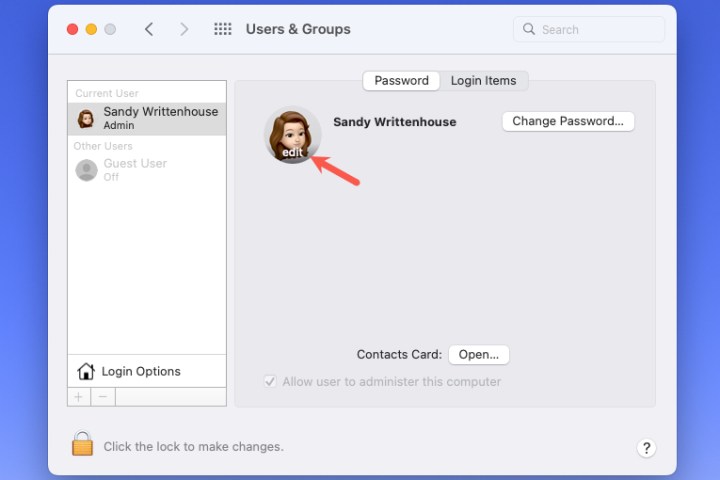
Paso 5: Luego verá una ventana emergente abierta con todas las opciones de imagen. Puede usar un Memoji actual o crear uno nuevo, elegir un emoji, usar su monograma o ver las sugerencias. También puede usar la cámara de su Mac para tomar una foto o seleccionar una imagen de la aplicación Fotos.
memoji: Elija un Memoji actual o use el Signo de más para crear uno nuevo. Luego, usa el Pose pestaña para elegir la expresión facial y el Estilo pestaña para elegir un color de fondo.
emoticonos: Seleccione una de las opciones populares de emoji o use el Signo de más para ver la selección completa. Luego, ve a la Estilo pestaña para elegir un color de fondo.
Monograma: Elija un color de monograma de la colección.
Cámara: Para tomar una foto en el lugar, seleccione Cámara. Coloque su cara dentro del marco circular y seleccione el Captura botón. Para usar la imagen, elija Ahorrar. De lo contrario, elige Cancelar.
Fotos: Ampliar la Fotos sección para elegir sus Favoritos o un álbum en particular. Luego, seleccione la foto que desea usar.
Sugerencias: Si no está seguro de qué imagen desea utilizar, puede consultar las Sugerencias. También verá muchas imágenes predeterminadas como flores, deportes, animales y símbolos.
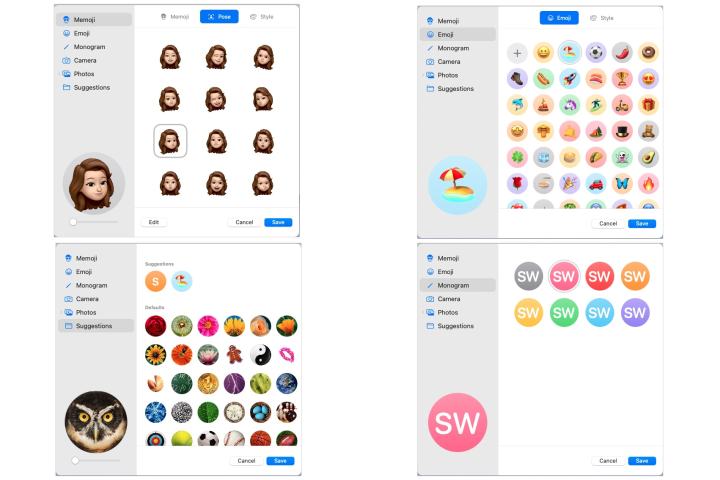
Paso 6: Después de seleccionar la imagen que desea usar, verá su vista previa en la esquina inferior izquierda. Arrastre el control deslizante para acercar o alejar la imagen para obtener el aspecto correcto.

Paso 7: Cuando termine, seleccione Ahorrar. A continuación, puede cerrar las Preferencias del sistema utilizando el X en la parte superior izquierda.
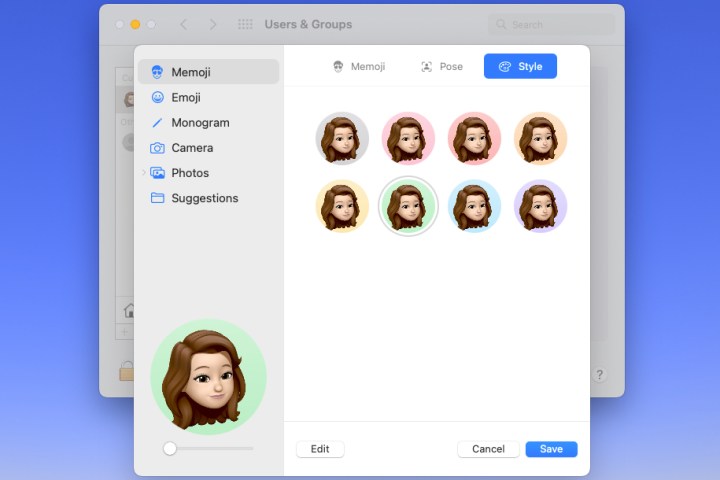
Ahora, cuando vea la pantalla de inicio de sesión de su Mac, lista para su contraseña, tendrá una imagen que se adapte a usted.
Recomendaciones de los editores
